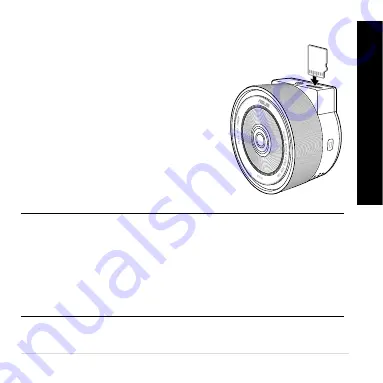
63
Ру
сский
Установка и извлечение SD-карты
Для установки карты micro SD:
1. Вставьте карту micro SD в слот
контактами в сторону передней части
устройства.
2. Нажимайте на карту, пока она
полностью не войдет в слот.
Для извлечения карты micro SD:
Нажмите карту памяти внутрь и извлеките.
ВАЖНО!
• При использовании устройства в первый раз отформатируйте карту
micro SD в следующий формат:
• 8ГБ~32ГБ: FAT32
• 64ГБ: exFAT
• Не извлекайте карту micro SD во время записи. Это может повредить
устройство.
Содержание RECO Smart Cam
Страница 1: ...Quick Start Guide RECO Smart Cam E10649 First Edition August 2015 ...
Страница 18: ...18 繁體中文 產品概述 Micro SD 卡槽 Micro USB 連接埠 GPS 連接埠 緊急情況錄影按鈕 錄影按鈕 電量指示燈 錄影指示燈 電源 Wi Fi 按鈕 攝影機鏡頭 音效喇叭 NFC 感測器 ...
Страница 32: ...32 簡體中文 產品概述 Micro SD 卡槽 Micro USB 接口 GPS 接口 緊急情況錄像按鈕 錄像按鈕 電量指示燈 錄像指示燈 電源 Wi Fi 按鈕 攝像頭鏡頭 揚聲器 NFC 感應器 ...
Страница 39: ...39 簡體中文 使用華碩行車記錄儀 華碩行車記錄儀是一款能夠讓您串流實時動態 播放視頻或 下載媒體文件并分享至移動設備的應用程序 串流實時動態 1 在您的移動設備上開啟華碩行車記錄儀 2 點擊 預覽 標籤串流實時動態 ...
Страница 102: ...102 한국어 한국어 하드웨어 레이아웃 Micro SD 카드 슬롯 Micro USB 포트 GPS 포트 비상 버튼 녹화 버튼 배터리 LED 녹화 LED 전원 Wi Fi 버튼 렌즈 스피커 NFC 센서 ...
Страница 186: ......
















































